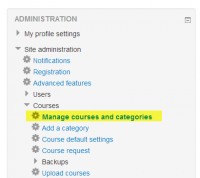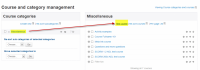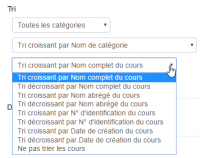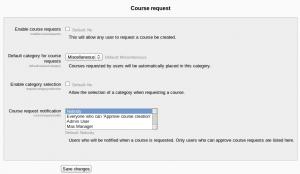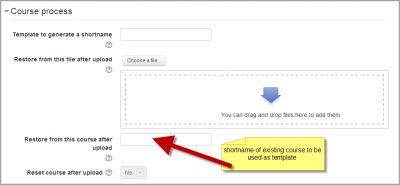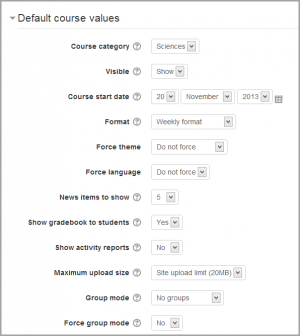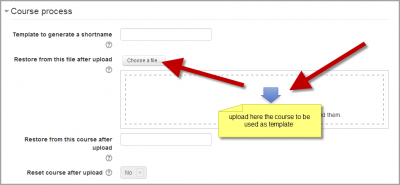« Ajouter un cours » : différence entre les versions
(Correction) |
Aucun résumé des modifications |
||
| Ligne 1 : | Ligne 1 : | ||
{{ | {{Cursos}} | ||
==Ajouter un cours== | |||
Par défaut un enseignant lambda ne peut ajouter un nouveau cours. Pour ajouter un nouveau cours dans Moodle il faut disposer des droits de [[Administrador|Administrador]], [[Creador de curso|Creador de curso]] o [[Mánager|Mánager (gestor)]]. | |||
Para añadir un curso: | |||
*Vaya a '' Administración > Administración del sitio > Cursos > Gestionar curso y categorías '' | |||
{| | |||
|[[File:26addcourse.png|200px|thumb|Enlace para añadir un nuevo curso]] | |||
|[[File:26addcourse1.png|200px|thumb|Elija nuevo curso en la página de categoría de la derecha]] | |||
|} | |||
*Elija la categoría en donde Usted quiere poner su curso. Para más información, vea [[Categorías de curso]] | |||
*Elija el enlace para "Nuevo curso" | |||
*Entre a [[Configuraciones del curso]], y después, elija el botón para "Guardar cambios". | |||
*En la pantalla siguiente, elija a sus alumnos y maestros que tendrá el curso. | |||
==Eliminar un curso== | |||
Un maestro regular no puede eliminar un curso. Los administradores y [[Mánager|mánagers (gestores)]] (usuarios con un rol que tenga permitida la capacidad de [[Capabilities/moodle/course:delete|moodle/course:delete]] permitida) pueden eliminar cursos. Un [[Creador de curso]] puede eliminar los cursos que él mismo ha creado. | |||
Para eliminar un curso (como administrador o [[Mánager]]): | |||
*Vaya a '' Configuraciones > Administración del sitio > Cursos > Añadir/editar cursos'' | |||
*Elija la categoría del curso y encuentre el curso que desea eliminar. O use la caja de texto para "Buscar curso" al fondo de la lista de categorías. | |||
*Elija el ícono de "X" a la derecha del nombre del curso para eliminarlo. | |||
{| | |||
|[[File:26coursedelete.png|200px|thumb|center|Eliminando un curso]] | |||
|} | |||
Usted puede eliminar varios cursos al: | |||
*Crear una nueva categoría (temporal). Le puede llamar "Para ser eliminados". | |||
*Seleccionar y '''mover''' los cursos que serán eliminados a la categoria "Para ser eliminados" . | |||
*Eliminar la categoría ( "Para ser eliminados") y elegir "Eliminar TODO - no puede deshacerse". | |||
No hay una interfase de usuario para que los creadores de curso puedan eliminar los cursos que hayan creado. Sin embargo, pueden hacerlo al editar la URL del curso de <nowiki>http://susitiomoodle.net/course/view.php?id=N</nowiki> a <nowiki>http://susitiomoodle.net/course/delete.php?id=N</nowiki> (remplazando 'view' (ver) por 'delete' (eliminar)). | |||
==Ordenar cursos== | |||
Los cursos pueden ordenarse por un administrador o [[Mánager]] desde '' Administración > Administración del sitio > Cursos > Gestionar cursos y categorías.'' | |||
{{Nuevas características de Moodle 2.8}} | |||
Los cursos pueden ser ordenados de forma ascendente/descendente y por fecha de creación. | |||
[[File:coursesort.png|thumb|200px|center|Ordenar cursos]] | |||
==Solicitudes de curso== | |||
[[File:Courserequest.png|thumb|Pantalla de solicitud de curso]]La característica de solicitud de curso puede habilitarse por un administrador en '' Configuraciones > Administración del sitio > Cursos > Solicitud de curso''. | |||
La categoría por defecto para los nuevos cursos solicitados puede seleccionarse desde esta pantalla, y los usuarios que serán notificados cuando sean solicitados cursos también pueden seleccionarse aquí. (Estos son usuarios con la capacidad [[Capabilities/moodle/site:approvecourse|moodle/site:approvecourse]].) | |||
{{Nuevas características de Moodle 2.4}}Desde Moodle 2.4 en adelante, el formato para solicitud de curso puede incluir la opción para seleccionar una categoría de curso. | |||
Entonces aparecerá un botón en la página de Todos los cursos para que los usuarios soliciten un nuevo curso. La página de Todos los cursos puede accesarse mediante un enlace en el [[Bloque de cursos]]. | |||
Por defecto, todos los usuarios autenticados pueden hacer solicitudes de curso (después de que Usted lo hay habilitado). Está controlado por la capacidad [[Capabilities/moodle/course:request|moodle/course:request]]. | |||
==Opciones para creación masiva de cursos== | |||
Aunque hasta Moodle 2.5 esta característica no estaba implementada de inicio, ahora ya es parte de Moodle 2.6 (vea Tracker item: http://tracker.moodle.org/browse/MDL-13114 y los párrafos siguientes) | |||
==Creación masiva de cursos== | |||
{{Moodle 2.6}} | |||
Para conocer los detalles completos de cómo crear cursos masivamente y usar plantillas para cursos, vea [[Subir cursos]] | |||
1. Vaya a ''Administración > Administración del sitio > Cursos > Subir cursos '' | |||
2. Suba un archivo CSV, ya sea mediante arrastrar y colocar o empleando el botón para seleccionarlo del [[Selector de archivos]]. | |||
3. Seleccione sus opciones para importar y elija Vista previa. Si las configuraciones son aceptables, elija Subir. | |||
==Plantillas de curso== | |||
Es posible, desde '' Administración > Administración del sitio > Cursos > Subir cursos'', especificar un curso y configuraciones para usar como plantilla para cursos futuros. | |||
Los bloque spor defecto para cursos nuevos también pueden configurarse en config.php. | |||
===Uso de un curso existente como una plantilla=== | |||
Primeramente, cree o localice en su sitio Moodle, el curso que querrá usar como plantilla, y apunte o memorice su nombre corto. Un curso de plantilla podría, por ejemplo, tener encabezados comunes, o resúmenes de secciones, o acuerdos de términos y condiciones, que se usan en todo el sitio para consistencia. | |||
''Tome nota de que solamente será restaurado el contenido del curso; pero no sus configuraciones. Las configuraciones se añaden por separado.'' | |||
====Método 1==== | |||
*Cree su archivo CSV. Vea [[Subir cursos]] para conocer los campos aceptados. | |||
*Desde '' Administración del sitio > Administración > Cursos > Subir cursos'', añada su archivo. | |||
*Haga una pre-visualización y baje hasta donde dice 'Proceso del curso'. En la caja 'Restaurar desde este curso después de subir', añada el nombre corto de su curso plantilla. | |||
*Si Usted está creando varios cursos, empleando la misma plantilla, y desea que todos ellos tengan las mismas configuraciones, Usted puede especificarlas en los valores por defecto del curso. | |||
*Suba su archivo CSV. | |||
{| | |||
|[[File:template1.png|thumb|400px|Añadiendo nombre corto del curso plantilla]] | |||
| | |||
|[[File:26defaultcoursevalues.png|thumb|400|Valores por defecto del curso]] | |||
|} | |||
====Método 2==== | |||
*Todas las configuraciones y el curso plantilla elegido, pueden especificarse en el archivo CSV que Usted crea. Use ''templatecourse'' (así como está escrito en inglés) como el campo para su curso plantilla elegido, y use el nombre corto del curso. Vea [[Subir cursos]] para la lista completa de los campos que puede incluir. | |||
*Aquí está un ejemplo de un archivo CSV para restaurar un curso a emplearse como una plantilla. Especifica, por ejemplo, el [[Temas|tema gráfico]], [[Idioma]], método de [[Inscripción]] (matriculación) y nombres alternos para estudiante y profesor. | |||
<code bash> | |||
shortname,fullname,category,newsitems,theme,lang,format,enrolment_1,enrolment_1_role,role_student,role_teacher,templatecourse | |||
Tejer,Tejido,2,0,afterburner,es_mx,topics,manual,estudiante,NuevoTejedor,MaestroTejedor,OMT | |||
</code> | |||
*Vaya a '' Administración > Administración del sitio > Cursos > Subir cursos '', y añada su archjivo CSV. | |||
===Uso de un curso respaldado como una plantilla=== | |||
Es posible especificar y subir un archivo de [[Respaldo]] (copia de seguridad), que se empleará como una plantilla, durante el proceso de creación de cursos, con un archivo CSV en '' Administración del sitio > Administración > Cursos > Subir cursos '' . | |||
*Cree su archivo CSV. Vea [[Subir cursos]] para los campos aceptados. | |||
*Añada su archivo desde '' Administración del sitio > Administración > Cursos > Subir cursos''. | |||
*Vea la vista previa y bájese hasta 'Proceso del curso'. En la caja 'Restaurar desde este archivo después de subir', añada el archivo de [[Respaldo]] (copia de seguridad) que desea usar como la plantilla. | |||
*Si Usted está creando varios cursos que emplean la misma plantilla, y desea que todos tengan las mismas configuraciones, Usted puede especificarlas en la sección acerca de 'Valores por defecto del curso'. | |||
*De forma alterna, Usted puede especificar las configuraciones por defecto (tales como el formato, métodos de [[Inscripción]] (matriculación), [[Idioma]]) en el archivo CSV. Este método es útil si Usted desea que cursos diferentes que usan la misma plantilla tengan configuraciones diferentes. | |||
*Suba su archivo CSV. | |||
{| | |||
|[[File:template2.png|thumb|400px|Subiendo un curso plantilla]] | |||
|} | |||
==Vea también== | |||
*Using Moodle [http://moodle.org/mod/forum/discuss.php?d=83830 Hide Courses from some users or students] forum discussion | |||
==DOCUMENTACIÓN ANTIGUA:== | |||
Some forum discussions: | |||
#Import files to batch create courses and users http://moodle.org/mod/forum/discuss.php?d=27333 | |||
#Bulk / automated course creation with phpMyAdmin http://moodle.org/mod/forum/discuss.php?d=27333 | |||
#Bulk Course Creation in v1.9 http://moodle.org/mod/forum/discuss.php?d=96622 | |||
#Bulk Course Upload tool question http://moodle.org/mod/forum/discuss.php?d=91850#p572909 | |||
#Bulk Course Upload tool for Moodle 2.0 http://moodle.org/mod/forum/discuss.php?d=91850&parent=744931 | |||
#uploaduser.php enhanced to upload also courses http://moodle.org/mod/forum/discuss.php?d=128317 | |||
The latest real lead (as of February 2012) is this: | |||
:''Piers Harding added a comment - 26/Sep/11 3:23 AM Hi - | |||
:This may or may not be of any use to people on this thread, but I create a basic course uploader for 2.x modelled on the user uploader, as I needed something for NZ schools - it's available here https://gitorious.org/moodle-tool_uploadcourse/moodle-tool_uploadcourse for the curious. | |||
:Cheers, | |||
:Piers Harding.'' From the tracker thread MDL-13114 | |||
Old module/plugin: http://moodle.org/mod/data/view.php?d=13&rid=395 | |||
[[Category:Nuevas características de Moodle 2.6]] | |||
[[en:Adding a new course]] | |||
[[de:Kurs anlegen]] | |||
[[eu:Ikastaroak_%28Kudeatzaileak%29]] | |||
Version du 15 avril 2016 à 04:02
Ajouter un cours
Par défaut un enseignant lambda ne peut ajouter un nouveau cours. Pour ajouter un nouveau cours dans Moodle il faut disposer des droits de Administrador, Creador de curso o Mánager (gestor).
Para añadir un curso:
- Vaya a Administración > Administración del sitio > Cursos > Gestionar curso y categorías
- Elija la categoría en donde Usted quiere poner su curso. Para más información, vea Categorías de curso
- Elija el enlace para "Nuevo curso"
- Entre a Configuraciones del curso, y después, elija el botón para "Guardar cambios".
- En la pantalla siguiente, elija a sus alumnos y maestros que tendrá el curso.
Eliminar un curso
Un maestro regular no puede eliminar un curso. Los administradores y mánagers (gestores) (usuarios con un rol que tenga permitida la capacidad de moodle/course:delete permitida) pueden eliminar cursos. Un Creador de curso puede eliminar los cursos que él mismo ha creado.
Para eliminar un curso (como administrador o Mánager):
- Vaya a Configuraciones > Administración del sitio > Cursos > Añadir/editar cursos
- Elija la categoría del curso y encuentre el curso que desea eliminar. O use la caja de texto para "Buscar curso" al fondo de la lista de categorías.
- Elija el ícono de "X" a la derecha del nombre del curso para eliminarlo.
Usted puede eliminar varios cursos al:
- Crear una nueva categoría (temporal). Le puede llamar "Para ser eliminados".
- Seleccionar y mover los cursos que serán eliminados a la categoria "Para ser eliminados" .
- Eliminar la categoría ( "Para ser eliminados") y elegir "Eliminar TODO - no puede deshacerse".
No hay una interfase de usuario para que los creadores de curso puedan eliminar los cursos que hayan creado. Sin embargo, pueden hacerlo al editar la URL del curso de http://susitiomoodle.net/course/view.php?id=N a http://susitiomoodle.net/course/delete.php?id=N (remplazando 'view' (ver) por 'delete' (eliminar)).
Ordenar cursos
Los cursos pueden ordenarse por un administrador o Mánager desde Administración > Administración del sitio > Cursos > Gestionar cursos y categorías.
Modèle:Nuevas características de Moodle 2.8
Los cursos pueden ser ordenados de forma ascendente/descendente y por fecha de creación.
Solicitudes de curso
La característica de solicitud de curso puede habilitarse por un administrador en Configuraciones > Administración del sitio > Cursos > Solicitud de curso.
La categoría por defecto para los nuevos cursos solicitados puede seleccionarse desde esta pantalla, y los usuarios que serán notificados cuando sean solicitados cursos también pueden seleccionarse aquí. (Estos son usuarios con la capacidad moodle/site:approvecourse.)
Modèle:Nuevas características de Moodle 2.4Desde Moodle 2.4 en adelante, el formato para solicitud de curso puede incluir la opción para seleccionar una categoría de curso.
Entonces aparecerá un botón en la página de Todos los cursos para que los usuarios soliciten un nuevo curso. La página de Todos los cursos puede accesarse mediante un enlace en el Bloque de cursos.
Por defecto, todos los usuarios autenticados pueden hacer solicitudes de curso (después de que Usted lo hay habilitado). Está controlado por la capacidad moodle/course:request.
Opciones para creación masiva de cursos
Aunque hasta Moodle 2.5 esta característica no estaba implementada de inicio, ahora ya es parte de Moodle 2.6 (vea Tracker item: http://tracker.moodle.org/browse/MDL-13114 y los párrafos siguientes)
Creación masiva de cursos
Nouveauté
Moodle 2.6
Para conocer los detalles completos de cómo crear cursos masivamente y usar plantillas para cursos, vea Subir cursos
1. Vaya a Administración > Administración del sitio > Cursos > Subir cursos
2. Suba un archivo CSV, ya sea mediante arrastrar y colocar o empleando el botón para seleccionarlo del Selector de archivos.
3. Seleccione sus opciones para importar y elija Vista previa. Si las configuraciones son aceptables, elija Subir.
Plantillas de curso
Es posible, desde Administración > Administración del sitio > Cursos > Subir cursos, especificar un curso y configuraciones para usar como plantilla para cursos futuros.
Los bloque spor defecto para cursos nuevos también pueden configurarse en config.php.
Uso de un curso existente como una plantilla
Primeramente, cree o localice en su sitio Moodle, el curso que querrá usar como plantilla, y apunte o memorice su nombre corto. Un curso de plantilla podría, por ejemplo, tener encabezados comunes, o resúmenes de secciones, o acuerdos de términos y condiciones, que se usan en todo el sitio para consistencia.
Tome nota de que solamente será restaurado el contenido del curso; pero no sus configuraciones. Las configuraciones se añaden por separado.
Método 1
- Cree su archivo CSV. Vea Subir cursos para conocer los campos aceptados.
- Desde Administración del sitio > Administración > Cursos > Subir cursos, añada su archivo.
- Haga una pre-visualización y baje hasta donde dice 'Proceso del curso'. En la caja 'Restaurar desde este curso después de subir', añada el nombre corto de su curso plantilla.
- Si Usted está creando varios cursos, empleando la misma plantilla, y desea que todos ellos tengan las mismas configuraciones, Usted puede especificarlas en los valores por defecto del curso.
- Suba su archivo CSV.
Método 2
- Todas las configuraciones y el curso plantilla elegido, pueden especificarse en el archivo CSV que Usted crea. Use templatecourse (así como está escrito en inglés) como el campo para su curso plantilla elegido, y use el nombre corto del curso. Vea Subir cursos para la lista completa de los campos que puede incluir.
- Aquí está un ejemplo de un archivo CSV para restaurar un curso a emplearse como una plantilla. Especifica, por ejemplo, el tema gráfico, Idioma, método de Inscripción (matriculación) y nombres alternos para estudiante y profesor.
shortname,fullname,category,newsitems,theme,lang,format,enrolment_1,enrolment_1_role,role_student,role_teacher,templatecourse
Tejer,Tejido,2,0,afterburner,es_mx,topics,manual,estudiante,NuevoTejedor,MaestroTejedor,OMT
- Vaya a Administración > Administración del sitio > Cursos > Subir cursos , y añada su archjivo CSV.
Uso de un curso respaldado como una plantilla
Es posible especificar y subir un archivo de Respaldo (copia de seguridad), que se empleará como una plantilla, durante el proceso de creación de cursos, con un archivo CSV en Administración del sitio > Administración > Cursos > Subir cursos .
- Cree su archivo CSV. Vea Subir cursos para los campos aceptados.
- Añada su archivo desde Administración del sitio > Administración > Cursos > Subir cursos.
- Vea la vista previa y bájese hasta 'Proceso del curso'. En la caja 'Restaurar desde este archivo después de subir', añada el archivo de Respaldo (copia de seguridad) que desea usar como la plantilla.
- Si Usted está creando varios cursos que emplean la misma plantilla, y desea que todos tengan las mismas configuraciones, Usted puede especificarlas en la sección acerca de 'Valores por defecto del curso'.
- De forma alterna, Usted puede especificar las configuraciones por defecto (tales como el formato, métodos de Inscripción (matriculación), Idioma) en el archivo CSV. Este método es útil si Usted desea que cursos diferentes que usan la misma plantilla tengan configuraciones diferentes.
- Suba su archivo CSV.
Vea también
- Using Moodle Hide Courses from some users or students forum discussion
DOCUMENTACIÓN ANTIGUA:
Some forum discussions:
- Import files to batch create courses and users http://moodle.org/mod/forum/discuss.php?d=27333
- Bulk / automated course creation with phpMyAdmin http://moodle.org/mod/forum/discuss.php?d=27333
- Bulk Course Creation in v1.9 http://moodle.org/mod/forum/discuss.php?d=96622
- Bulk Course Upload tool question http://moodle.org/mod/forum/discuss.php?d=91850#p572909
- Bulk Course Upload tool for Moodle 2.0 http://moodle.org/mod/forum/discuss.php?d=91850&parent=744931
- uploaduser.php enhanced to upload also courses http://moodle.org/mod/forum/discuss.php?d=128317
The latest real lead (as of February 2012) is this:
- Piers Harding added a comment - 26/Sep/11 3:23 AM Hi -
- This may or may not be of any use to people on this thread, but I create a basic course uploader for 2.x modelled on the user uploader, as I needed something for NZ schools - it's available here https://gitorious.org/moodle-tool_uploadcourse/moodle-tool_uploadcourse for the curious.
- Cheers,
- Piers Harding. From the tracker thread MDL-13114
Old module/plugin: http://moodle.org/mod/data/view.php?d=13&rid=395